Αυτό μπορεί να ακούγεται σαν να ήταν το συντομότερο σεμινάριο ποτέ, αλλά αν σχεδιάζατε να κολλήσετε το Windows 7 DVD στον υπολογιστή σας έρχονται στις 22 Οκτωβρίου και ελπίζοντας για το καλύτερο, είναι καλή δουλειά που το διαβάζετε.
Η εγκατάσταση των Windows 7 δεν είναι περίπλοκη, αλλά περιορισμένες διαδρομές αναβάθμισης προσθέτουν λίγες ρυτίδες στη διαδικασία. Δεν μπορείτε να αναβαθμίσετε έναν υπολογιστή που εκτελεί τα Windows XP στα Windows 7 - πρέπει να κάνετε μια καθαρή 'προσαρμοσμένη εγκατάσταση' που να απομακρύνει τις παλιές σας εφαρμογές και ρυθμίσεις. Οι χρήστες των Windows Vista μπορούν να πραγματοποιήσουν μια "επιτόπια αναβάθμιση", αλλά μόνο με ορισμένους συνδυασμούς Vista / Windows 7 - είναι μια προσαρμοσμένη εγκατάσταση διαφορετικά.
Ευτυχώς, μια Προσαρμοσμένη Εγκατάσταση των Windows 7 είναι λιγότερο καταστροφική από ό, τι με προηγούμενες εκδόσεις των Windows και δεν χρειάζεται να αναδιαμορφώσετε το διαμέρισμα του δίσκου που θέλετε, ως μέρος της διαδικασίας. Αντίθετα, τα Windows 7 απλά θα αρχειοθετήσουν την παλιά ρύθμισή σας των Windows - δεν θα μπορείτε να εκτελέσετε κανένα από τα προγράμματα της, αλλά μπορείτε τουλάχιστον να δείτε τι είχε εγκαταστήσει εκ των προτέρων.
Όποια και αν είναι η επιλογή εγκατάστασης των Windows 7 που χρησιμοποιείτε, αξίζει να κάνετε μια μικρή συντήρηση του υπολογιστή σας προτού ξεκινήσετε. Αυτό όχι μόνο θα κάνει την εγκατάσταση πιο ομαλή, αλλά μπορεί και να γίνει πιο γρήγορη. Έχουμε επίσης επισημάνει τα βασικά βήματα τόσο για εγκαταστάσεις προσαρμοσμένης εγκατάστασης όσο και για εγκαταστάσεις αναβάθμισης στο χώρο, έτσι ώστε να μην έχετε καμιά εκπλήξη να έρθει η ημέρα εγκατάστασης - μπορείτε να αποθηκεύσετε αυτές για το παράθυρο σας Windows 7 ...
Εκτελέστε το Σύμβουλο Αναβάθμισης των Windows 7
1. Παρόλο που ο Οδηγός Αναβάθμισης των Windows 7 παρέχεται στο DVD των Windows 7, αξίζει να το κατεβάσετε και να το εκτελέσετε εκ των προτέρων για να σας δώσει όσο χρόνο μπορείτε για να διορθώσετε τυχόν ασυμβατότητες με τον υπολογιστή σας.

2. Εάν σχεδιάζετε μια επιτόπια αναβάθμιση των Windows 7, λάβετε υπόψη τυχόν ασυμβατότητες λογισμικού. Κάντε λήψη τυχόν ενημερώσεων που αφορούν συγκεκριμένα τα Windows 7, και όχι αργότερα, και απεγκαταστήστε οποιοδήποτε λογισμικό που δεν μπορεί να διορθωθεί για να λειτουργήσει με τα Windows 7.
Υποθέτοντας ότι ο υπολογιστής σας είναι έτοιμος να εκτελεί τα Windows 7, οι ασυμβατότητες υλικού θα πρέπει να είναι λιγότερο πρόβλημα. Ορισμένοι αξίζουν να ενεργήσουν πριν συνεχίσετε, εν τούτοις, ιδιαίτερα θέματα προσαρμογέα δικτύου.

3. Κάντε λήψη των ενημερωμένων εκδόσεων του προγράμματος οδήγησης για ασύρματες κάρτες ασύρματου δικτύου προτού εγκαταστήσετε τα Windows 7 - χωρίς νέα προγράμματα οδήγησης, δεν θα μπορείτε να κατεβάσετε τίποτα μετά την εγκατάσταση.
Δημιουργήστε αντίγραφα ασφαλείας των δεδομένων σας
4. Ανεξάρτητα από τον τύπο εγκατάστασης που σχεδιάζετε, αξίζει να δημιουργήσετε αντίγραφα ασφαλείας ολόκληρης της μονάδας C: (ή του διαμερίσματος με τον οποίο εγκαθιστάτε) προτού προχωρήσετε περαιτέρω. Μια εφαρμογή όπως το Acronis TrueImage με έναν εξωτερικό σκληρό δίσκο είναι ιδανική για αυτό - μπορείτε να κλωνοποιήσετε ολόκληρη την εγκατάσταση των Windows XP / Vista και να την επαναφέρετε γρήγορα σε περίπτωση που η εγκατάσταση των Windows 7 δημιουργήσει προβλήματα.

Για αναβαθμίσεις στο χώρο, μετακινήστε μεγάλες συλλογές δεδομένων
5. Η αναβάθμιση ενός υπολογιστή με Windows Vista που διαθέτει μεγάλες συλλογές δεδομένων μπορεί να διαρκέσει πολύ καιρό, γι 'αυτό μπορείτε να μετακινήσετε φακέλους που περιέχουν μεγάλες ποσότητες φωτογραφιών, αρχείων MP3 ή αρχείων βίντεο από τη μονάδα C: σε εξωτερική μονάδα δίσκου που μπορείτε να αποσυνδέσετε κατά τη διάρκεια της εγκατάστασης. Στη συνέχεια, μπορείτε να διαγράψετε τους αρχικούς φακέλους και να τις αντιγράψετε μόλις ολοκληρωθεί η εγκατάσταση.
50GB αρχείων χρηστών υπολογίζονται για να προσθέσουν περίπου 45 λεπτά στο συνολικό χρόνο αναβάθμισης, οπότε θα πρέπει να εξετάσετε εάν ο χρόνος που απαιτείται για την αντιγραφή αρχείων εμπρός και πίσω είναι μικρότερος από το χρόνο που αφήνετε τα αρχεία στη θέση τους θα προσθέσει στην αναβάθμισή σας . Αν ήδη δημιουργείτε αντίγραφα ασφαλείας των δεδομένων σας με μια εφαρμογή, μπορείτε απλά να διαγράψετε τους αρχικούς φακέλους και να τα επαναφέρετε στη συνέχεια.
Για προσαρμοσμένες εγκαταστάσεις, μεταφέρετε τα παλιά δεδομένα σας
6. Εάν πραγματοποιείτε μια προσαρμοσμένη εγκατάσταση και δεν θέλετε να δημιουργήσετε αντίγραφα ασφαλείας ολόκληρης της μονάδας C:, πρέπει τουλάχιστον να δημιουργήσετε αντίγραφα ασφαλείας των εγγράφων και των ρυθμίσεων. Μπορείτε να χρησιμοποιήσετε το βοηθητικό πρόγραμμα Windows 7 Easy Transfer για αυτό - είναι στο DVD των Windows 7.

7. Εκτελέστε το εργαλείο εύκολης μεταφοράς των Windows 7 χρησιμοποιώντας το \ Support \ migsetup.exe στο DVD των Windows 7.

8. Χρησιμοποιήστε το εργαλείο για να αποθηκεύσετε τα αρχεία και τις ρυθμίσεις σας σε μια εξωτερική μονάδα δίσκου - μην τα αποθηκεύσετε στην ίδια μονάδα στην οποία εγκαθιστάτε Windows 7.

9. Μπορείτε να προσαρμόσετε τη λίστα των στοιχείων που δημιουργούνται αντίγραφα, αν δεν θέλετε να μεταφέρετε τα πάντα στη νέα εγκατάσταση των Windows 7.
Καταγράψτε τους σειριακούς αριθμούς του λογισμικού
10. Θα χρειαστεί να εγκαταστήσετε ξανά το παλιό λογισμικό σας μετά από μια προσαρμοσμένη εγκατάσταση των Windows 7 και ενώ μπορεί να έχετε στο χέρι τους δίσκους αρχικής εγκατάστασης, μπορεί να μην έχετε τους απαιτούμενους σειριακούς αριθμούς. Εγκαταστήστε και εκτελέστε το δωρεάν βοηθητικό πρόγραμμα Belarc Advisor, το οποίο θα εξαγάγει τους σειριακούς αριθμούς για όλες τις εγκατεστημένες εφαρμογές.

11. Απλά αποθηκεύστε την προκύπτουσα ιστοσελίδα σε μια εξωτερική μονάδα δίσκου για να αποθηκεύσετε τους σειριακούς αριθμούς για την επανεγκατάσταση των εφαρμογών σας.
Αναβάθμιση του Windows 7 RC σε Windows 7 RTM
Εάν χρησιμοποιείτε ήδη το ελεύθερα διαθέσιμο Windows 7 RC στον κεντρικό υπολογιστή σας, δεν θα μπορείτε να πραγματοποιήσετε αναβάθμιση επιτόπου στην τελική (RTM) έκδοση. Αντίθετα, αναγκάζεστε να εκτελέσετε μια προσαρμοσμένη εγκατάσταση, ώστε να ισχύουν οι ίδιες οδηγίες για τα Windows XP.
Υπάρχει πράγματι ένας τρόπος γύρω από αυτό, αλλά περιλαμβάνει απεικόνιση του Windows 7 DVD και κάνοντας μια μικρή αλλαγή στο αρχείο cversion.ini - θα βρείτε πλήρεις οδηγίες για τη διαδικασία μέσω της Google.
Μπορείτε να ξεκινήσετε και τις Custom Installations και τις αναβαθμίσεις επιτόπου για τα Windows 7 από τα Windows XP ή Vista (η εκκίνηση από το CD προσφέρει τις ίδιες επιλογές εγκατάστασης) - απλά επιλέξτε την κατάλληλη επιλογή όταν εμφανιστεί.
Για κάθε τύπο εγκατάστασης, η εγκατάσταση είναι εντελώς αυτόματη μόλις βρίσκεστε στην οθόνη "Εγκατάσταση των Windows", ώστε να μπορείτε να αφήσετε τον υπολογιστή σας χωρίς επίβλεψη κατά την εξέλιξη. Μια προσαρμοσμένη εγκατάσταση θα πρέπει να διαρκέσει όχι περισσότερο από 45 λεπτά, αλλά μια επιτόπια αναβάθμιση θα διαρκέσει περισσότερο.
Ακολουθούν τα βασικά βήματα και για τους δύο τύπους εγκατάστασης.

1. Όταν σας ζητηθεί, συνιστάται να κάνετε λήψη των πιο πρόσφατων ενημερώσεων για την εγκατάσταση των Windows 7 τόσο για προσαρμοσμένες εγκαταστάσεις όσο και για αναβαθμίσεις στο χώρο, επομένως βεβαιωθείτε ότι έχετε μια ενεργή σύνδεση στο Internet πριν ξεκινήσετε.

2. Επιλέξτε Αναβάθμιση ή Προσαρμογή για να ταιριάζει με τον τύπο εγκατάστασης. Η αναβάθμιση αφήνει όλα τα αρχεία και τις ρυθμίσεις σας στη θέση τους, αλλά είναι δυνατή μόνο για ορισμένους συνδυασμούς Windows Vista και Windows 7. Το Προσαρμοσμένο εκτελεί μια καθαρή εγκατάσταση που αγνοεί (αλλά δεν διαγράφει) τις προηγούμενες παραμέτρους των Windows.

3α. Για μια προσαρμοσμένη εγκατάσταση, θα πρέπει να επιλέξετε το διαμέρισμα για Windows 7 - συνήθως C :. Το παλιό σας έγγραφο, η εφαρμογή και τα αρχεία των Windows θα αποθηκευτούν αντί να διαγραφούν - δείτε αργότερα.

3b. Μια επιτόπια αναβάθμιση επιλέγει αυτόματα το διαμέρισμα στο οποίο είναι εγκατεστημένα τα Windows Vista, οπότε θα δείτε μόνο μια αναφορά συμβατότητας των Windows 7, για να μπορέσετε να συνεχίσετε.

4. Και οι δύο τύποι εγκατάστασης είναι πλήρως αυτόματες από το σημείο αυτό, ώστε να μπορείτε απλά να αφήσετε τον υπολογιστή σας να ξεκινήσει με τα πράγματα.

5. Θα χρειαστεί να περάσετε τα συνήθη βήματα ρύθμισης για να ολοκληρώσετε μια προσαρμοσμένη εγκατάσταση, αλλά μια επιτόπια αναβάθμιση θα χρησιμοποιήσει τις υπάρχουσες ρυθμίσεις των Windows Vista, όπου είναι δυνατόν.

6. Όπως και με τα Windows Vista, δεν χρειάζεται να εισάγετε το κλειδί προϊόντος των Windows 7 αμέσως μετά την εγκατάσταση, ούτε χρειάζεται να ενεργοποιήσετε τα Windows μόλις ολοκληρωθεί η εγκατάσταση. Έχετε 30 ημέρες για να ενεργοποιήσετε τα Windows 7 μετά την εγκατάσταση.

7. Για μια προσαρμοσμένη εγκατάσταση, θα βρείτε την παλιά ρύθμισή σας των Windows αρχειοθετημένη στο φάκελο C: \ Windows.old. Θα μπορείτε να ανοίξετε παλιά έγγραφα, αλλά τα υπόλοιπα αρχεία είναι μόνο για αναφορά - για παράδειγμα, δεν θα μπορείτε να εκτελέσετε καμία από τις παλιές εφαρμογές σας. Μπορείτε να διαγράψετε το φάκελο Windows.old μόλις αποθηκεύσετε οτιδήποτε θέλετε να διατηρήσετε.

8. Το τελευταίο βήμα για μια προσαρμοσμένη εγκατάσταση είναι να επαναφέρετε τις παλιές ρυθμίσεις χρησιμοποιώντας το Windows 7 Easy Transfer. Ξεκινήστε το μέσω του μενού "Έναρξη" (απλά πληκτρολογήστε τα πρώτα γράμματα του ονόματος) και, στη συνέχεια, χρησιμοποιήστε την επιλογή "Νέος υπολογιστής" για να επαναφέρετε τα αρχεία και τις ρυθμίσεις που έχετε αποθηκεύσει προηγουμένως.









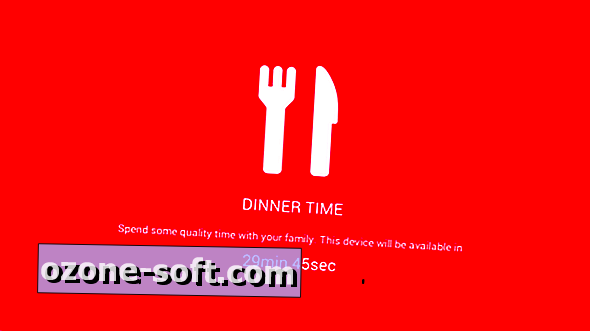



Αφήστε Το Σχόλιό Σας